Power BI サービスのデータ ゲートウェイを展開するためのガイダンス
注意
オンプレミス データ ゲートウェイのドキュメントが、Power BI に固有のコンテンツと、ゲートウェイでサポートされるすべてのサービスに適用される一般的なコンテンツに分割されています。 現在見ているのは、Power BI のコンテンツです。 この記事について、またはゲートウェイのドキュメントの全体的なエクスペリエンスに関してフィードバックを提供するには、記事の一番下までスクロールしてください。
この記事では、ユーザーのネットワーク環境で Power BI サービス用のデータ ゲートウェイを展開するためのガイダンスと考慮事項について説明します。
オンプレミス データ ゲートウェイをダウンロード、インストール、構成、および管理する方法の詳細については、「オンプレミス データ ゲートウェイとは」を参照してください。 また、オンプレミス データ ゲートウェイと Power BI の詳細については、Microsoft Power ブログと Microsoft Power BI コミュニティ サイトも参照してください。
オンプレミス データ ゲートウェイのインストールに関する注意点
Power BI クラウド サービス用にオンプレミス データ ゲートウェイをインストールする前に、注意すべきいくつかの考慮事項があります。 以下のセクションでは、これらの考慮事項について説明します。
ユーザーの数
ゲートウェイを使用するレポートを使用するユーザーの数は、ゲートウェイをインストールする場所を決定するときの重要なメトリックです。 考慮すべきいくつかの質問を次に示します。
- ユーザーは、1 日のうち異なる時間帯にこれらのレポートを使用していますか。
- どのような種類の接続 (DirectQuery またはインポート) を使用していますか。
- すべてのユーザーが同じレポートを使用しますか。
すべてのユーザーが毎日同時に特定のレポートにアクセスする場合は、これらの要求をすべて処理できるコンピューターにゲートウェイをインストールしてください。 コンピューターが適切かどうかを判断するのに役立つパフォーマンスカウンターと最小要件については、以降のセクションを参照してください。
Power BI サービスの制約では、1 つの "レポート" で使用できるゲートウェイは "1 つ" のみです。 レポートが複数のデータ ソースに基づいている場合でも、このようなデータ ソースはすべて 1 つのゲートウェイを経由する必要があります。 ダッシュボードが "複数" のレポートに基づいている場合は、関係しているレポートごとに専用のゲートウェイを使用できます。 このようにして、1 つのダッシュボードに関係している複数のレポート間でゲートウェイの負荷を分散します。
接続の種類
Power BI サービスには、DirectQuery とインポートという 2 種類の接続が用意されています。 すべてのデータ ソースが両方の種類の接続をサポートしているわけではありません。 セキュリティ要件、パフォーマンス、データの上限、データ モデルのサイズなどの多くの要因が、どちらを選択するかを判断するのに役立ちます。 接続の種類とサポートされているデータ ソースの詳細については、使用可能なデータ ソースの種類の一覧を参照してください。
使用する接続の種類によっては、ゲートウェイの使用量が異なる場合があります。 たとえば、DirectQuery データ ソースは、スケジュールされた更新データ ソースから可能な限り分離するようにします。 これらは異なるレポートに含まれていて、分離できることを前提としています。 ソースを分離することで、朝にスケジュールされている会社のメイン ダッシュボードで使用される大きなサイズのデータ モデルの更新と同時に、ゲートウェイで数千の DirectQuery 要求がキューに入れられるのを防ぎます。
各オプションについての考慮事項を次に示します。
スケジュールされた更新: クエリ サイズや、1 日あたりに発生する更新の数に応じて、推奨される最小ハードウェア要件を維持するか、またはより高パフォーマンスのコンピューターにアップグレードすることを選択できます。 特定のクエリが折りたたまれていない場合、変換はゲートウェイ コンピューターで行われます。 その結果、より多くの RAM が使用できることでゲートウェイ コンピューターにメリットがもたらされます。
DirectQuery: いずれかのユーザーがレポートを開くか、またはデータを参照するたびにクエリが送信されます。 1,000 を超えるユーザーが同時にデータにアクセスすることを想定している場合は、コンピューターに堅牢で対応可能なハードウェア コンポーネントが備えられていることを確認してください。 CPU コアを増やすと、DirectQuery 接続のスループットが向上します。
コンピューターのインストール要件については、オンプレミス データ ゲートウェイのインストール要件を参照してください。
場所
ゲートウェイのインストール場所は、クエリのパフォーマンスに大きな影響を与える場合があります。 ネットワークの待機時間を最小限に抑えるために、ゲートウェイ、データ ソースの場所、および Power BI テナントが、互いにできるだけ近い場所にあることを確認します。 Power BI テナントの場所を確認するには、Power BI サービスで、右上隅にある疑問符 (?) アイコンを選択します。 次に、[Power BI について] を選択します。
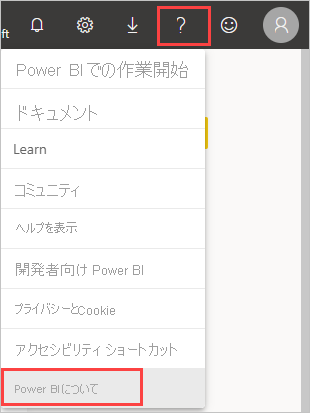
Azure Analysis Services と共に Power BI サービス ゲートウェイを使用する場合は、両方のデータ領域が一致していることを確認してください。
パフォーマンスの最適化
既定では、データがデータセットに返される前にゲートウェイによってデータがスプールされるため、データの読み込みおよび更新操作中はパフォーマンスが低下する可能性があります。 既定の動作はオーバーライドできます。
C:\Program Files\On-Premises data gateway\Microsoft.PowerBI.DataMovement.Pipeline.GatewayCore.dll.config ファイルで、
StreamBeforeRequestCompletesプロパティをTrueに設定して保存します。<setting name="StreamBeforeRequestCompletes" serializeAs="String"> <value>True</value> </setting>オンプレミスのデータ ゲートウェイ >サービス設定では、ゲートウェイを再起動します。
Azure 仮想マシンにゲートウェイをインストールする場合は、高速ネットワークを構成して最適なネットワーク パフォーマンスを確保します。 詳細については、高速ネットワークを使用した Windows VM の作成に関するページを参照してください。
関連するコンテンツ
他にわからないことがある場合は、 Power BI コミュニティを利用してください。